15 fantastiske Android Nougat-funktioner
Miscellanea / / February 12, 2022
Jeg ved, jeg ved det Forhåndsvisning af Android O kom op den anden dag, og du må undre dig over, hvorfor jeg plager dig med denne artikel. Nå, der er stadig tid til den officielle lancering, og sidste gang jeg tjekkede, er Android N's distribution nogenlunde mellem 2%-3% på verdensplan. Så det giver bare mening at vide om Nougat, før du kan hoppe til Android O (fangede du mig lige i at blinke?).

Så lad os uden videre dykke ned i de 15 bedste Android Nougat-funktioner. Du kender måske allerede et par af disse, men hvorfor tage chancen og gå glip af en vigtig?
Læs også: 21 skjulte Android-funktioner, du måske er gået glip af
1. Optimering af batteristrøm
Showstopperen til Android N — forbedret batterilevetid. Ved at bygge på samme linje har vi muligheden for batterioptimering, hvilket i bund og grund betyder, at en optimeret app holder op med at spise batterijuice, når telefonen er ideel.
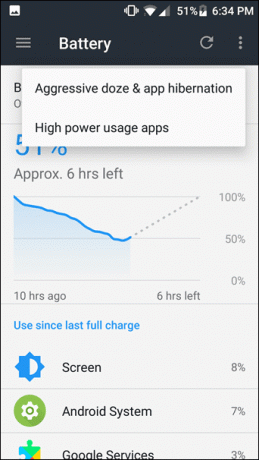
Indstillingerne kan findes under batteriindstillingerne. Selvom få apps som Facebook og Messenger fortsætter med at være enorme slugere af batterijuice, selv når de er optimeret.
2. Bedre meddelelseskontrol
Så den nye shopping-app har været ubarmhjertig i sin visning af rabatkuponer, ikke? Selvom du ikke kan gå videre og forbyde appen (shopping er en terapi, husker du?), vil dette smarte lille trick tage sig af dine besvær. Næste gang en notifikation ankommer, skal du trykke længe på den og trykke på Bloker alle meddelelser.
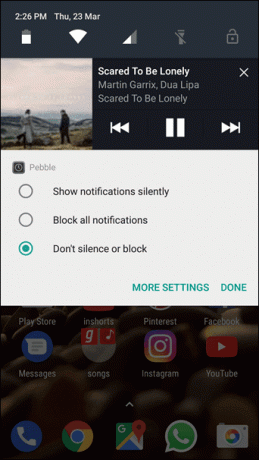
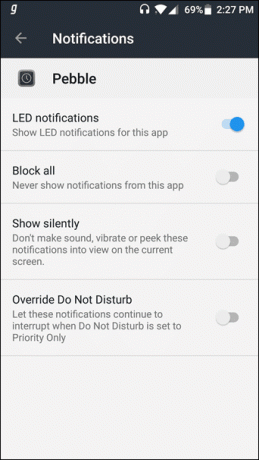
Der er også udsigt til at få notifikationerne til at dæmpe lidt igennem Vis besked lydløst, i stedet for direkte at blokere dem. Hvis du vil have den samme mulighed for en anden app, skal du gå over til meddelelser og vælge den nødvendige mulighed.
3. Datasparer
For de folk, der ikke er blevet velsignet med en uendelig dataplan, kan du trække et lettelsens suk.
Nougat har en indbygget datasparefunktion, som får apps til at bruge mindre data ved at begrænse baggrundsdataforbruget.
Desuden informerer det også apps om også at bruge mindre data i forgrunden. Dette betyder ikke nødvendigvis, at apps helt stopper med at bruge data, men de vil gøre det sjældnere.
Lære hvordan spare båndbredde, mens du ser YouTube.
4. Arranger menuen Hurtige indstillinger
Enig i, at menuen med hurtige indstillinger kan vise sig at være rigtig nyttig, da den får tingene gjort i et snuptag. Derudover giver det dig også mulighed for at tilpasse fliser efter din bekvemmelighed. Så hvis du ikke vil have hotspot-ikonet, kan du nemt bytte det ud med et andet.
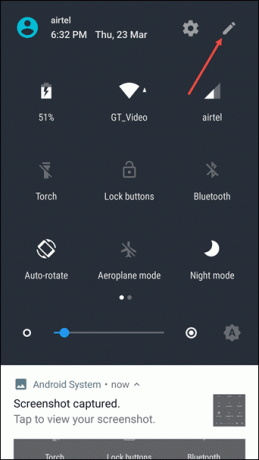

Alt du skal gøre er at trykke på redigeringsikonet i øverste højre hjørne, og lærredet vil blive lagt ud, så du kan eksperimentere.
Vidste du, at de første fem ikoner i hurtigindstillingsmenuen er dem, der vises i hurtigadgangsmenuen? Nå, nu ved du det.
5. Aktiver strømmeddelelser
Nougat kommer også pakket med system UI-tuner. Når den er tændt, åbner den et vindue med ændringer. Blandt dem er strømmeddelelsen en ganske smart funktion. Det giver dig mulighed for at vælge prioritet for en apps meddelelse. Underretningsniveauerne spænder fra niveau 1 til niveau 5, hvor 5 er det vigtigste.
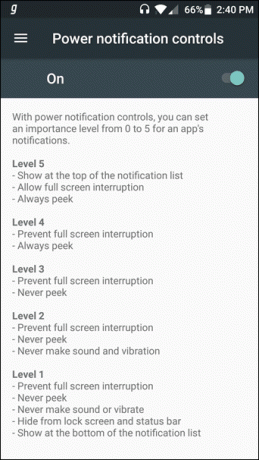
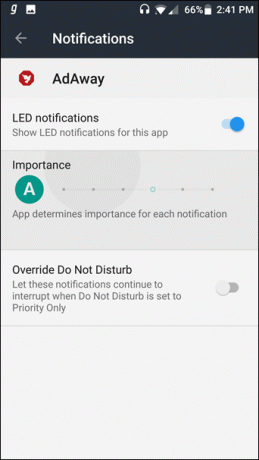
Når det er aktiveret, kan du se det samme i meddelelsesmenuen i indstillinger. Som standard bestemmer systemet vigtigheden af appen, men den kan ændres med blot et enkelt tryk på EN ikon.
På jagt efter en ren meddelelsesskuffe? Her er en app, der kan hjælpe til netop det.
6. Copy-Paste i et snuptag i split skærm
Måske var en af de mest ventede funktioner i Android N delt skærmtilstand til multitasking aktiviteter som at sammenligne dokumenter eller bruge ét vindue til reference, mens du skriver en e-mail. Det kan også bruges til copy-paste tekst fra den ene skærm til den anden eller træk og slip elementer
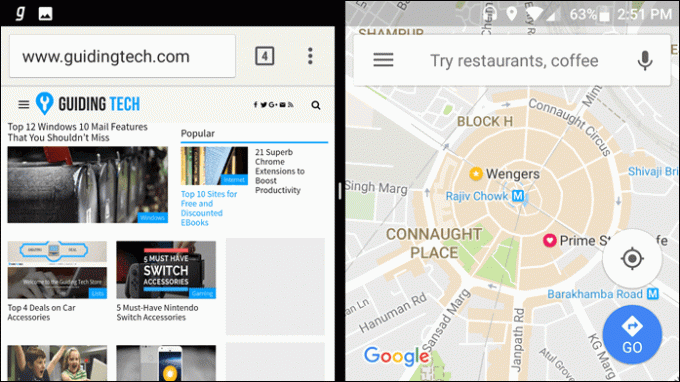
Desuden, hvis du nemt åbner et nyt Chrome-vindue ved at trække det allerede åbnede vindue til toppen. Når det er afgjort der, skal du trykke på Flyt til et andet vindue under menuen med tre prikker.
Læs også: 21 fremragende Chrome-udvidelser for at øge produktiviteten
7. Katteindsamlingsspil
Ikke nødvendigvis et spil i egentlig forstand, hvis du spørger mig, tror jeg, det kan betegnes som et passivt spil, som involverer lange timers ventetid på, at en kat dukker op. Tålmodighedstester, måske?

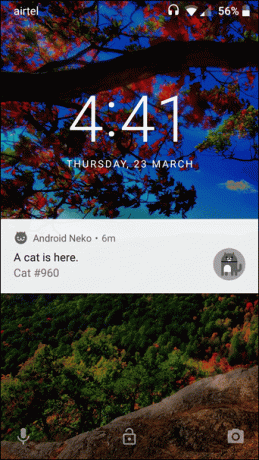
For at aktivere spillet skal du trykke tre gange på Android-versionen i Indstillinger, som viser Nougat-logoet. Tryk et par gange på den, før du holder den nede, indtil en lille katte-emoji vises i bunden.
Rediger menuen Hurtige indstillinger, og træk katteflisen op. Tryk på den tomme plade, vælg lokkemad og vent på, at katten dukker op.
8. Skift skærmstørrelsen
Det er nogle gange temmelig smertefuldt at kigge ind i mindre skrifttyper og displays. Og det samme gælder også for det modsatte, du ønsker ikke, at dine beskeder skal være synlige for hele verden! Så for at indstille DPI korrekt, kommer Nougat pakket med en indstilling, som lader dig vælge den størrelse, som du er mest komfortabel med.
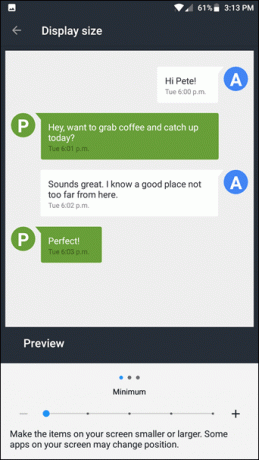
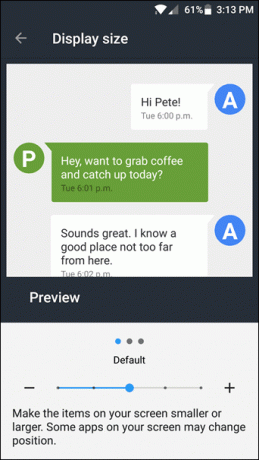
Gå til Indstillinger > Skærm > Skærmstørrelse og brug derefter skyderen til at justere størrelsen. I de ældre versioner af Android var dette kun muligt gennem ADB.
9. App genveje
Populært kendt som Pixel-lignende app-genveje, bringer denne funktion de almindelige muligheder frem, når du trykker længe på et app-ikon. For eksempel ville et langt tryk på YouTube vise muligheden for trending og abonnementer, og et tryk på det ville tage dig direkte til den side.
Hvad mere er, kan du endda have app-genvejene på din startskærm. Tryk længe på genvejene, og træk dem til det sted, du ønsker.
Marshmallow-brugere, forstå det funktion ved hjælp af Nova Launcher
10. Fastgør apps til menuen Del
Næste gang du kigger ind i delemenuen for at finde din yndlingsapp, så husk, at Nougat har gjort tingene nemmere for dig. Alt du skal gøre er at fastgøre den ofte brugte app øverst i menuen.

Bare tryk længe på et ikon og tryk på Pin. Det samme kan gøres for at fastgøre WhatsApp- og Messenger-chats, forudsat at appen tillader det.
11. Forbedret File Explorer
Marshmallow gav os den hårdt tiltrængte filudforsker, og Nougat har taget det til næste niveau, i det omfang, du kan gøre op med tredjeparts filudforskere.
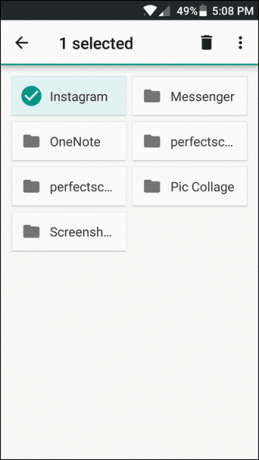

Denne funktion er begravet dybt inde i Storage > Udforsk i indstillingsmenuen. For det første kan du kopiere/flytte elementer mellem mapperne. Plus, der er også en ny slide-in-menu for de seneste elementer.
12. Mono lydafspilning
For de mange af os, der lytter til musik med kun en enkelt øretelefon, har Nougat nogle gode nyheder til os. Denne funktion får højre og venstre lydkanal til at spille parallelt i begge øretelefoner. Så gå ikke glip af den perfekte chance for at opleve en sang i al sin pragt.

Indstillingen for dette gemmer sig under tilgængelighedsindstillingerne. Alt du skal gøre er at skifte indstillingen Mono-lydafspilning til On.
13. Nødinformation
Låseskærme er beregnet til at posere som en barriere for uautoriseret adgang. Men denne vigtige funktion kan udgøre en vejspærring, hvis din telefon bliver væk, og den lander i hænderne på en barmhjertig samaritaner.
Opløsning: Aktiver nødoplysningen i Indstillinger

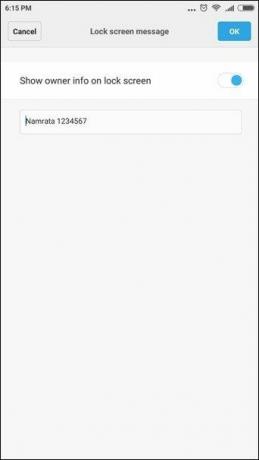
Dette vil guide hjælperen med den rigtige information, så telefonen finder tilbage til dig. Pænt, ikke?
Afhængigt af telefonens mærke kan denne funktion enten findes under Indstillinger > Brugere eller under sikkerhedsindstillingerne. OnePlus 3/3T-brugere bliver nødt til at slutte fred med kun nødopkaldsmuligheden.
14. Se genveje med et fysisk tastatur
Den sidste funktion er til tabletbrugerne. Med den seneste Nougat-opdatering på plads, vil du være i stand til at få et hurtigt blik på tastaturgenvejene.
Alt du skal gøre er at trykke på ALT+/ og listen dukker op.
Nogle interne apps har deres eget sæt tastaturgenveje. Så næste gang du tilslutter et tastatur, skal du sørge for at prøve denne fantastiske funktion.
15. Alt-Tab på Android
Undrer du dig over den mærkelige overskrift? Ligesom den super handy funktionalitet af Windows' Alt-Tab, Android er kommet med en lignende tilgang til at skifte mellem de seneste apps. Alt du skal gøre er at dobbeltklikke på den seneste tast, og den næste app i menuen glider pænt op.
Alt du skal gøre er at dobbeltklikke på den seneste tast, og den næste app i menuen glider pænt op.
Bonusfunktion: Nattilstand
Det er en almindelig overbevisning, at lyse skærme kan ødelægge dine sovevaner, så i stedet for at downloade apps, hvorfor så ikke få funktionen indbygget i operativsystemet?
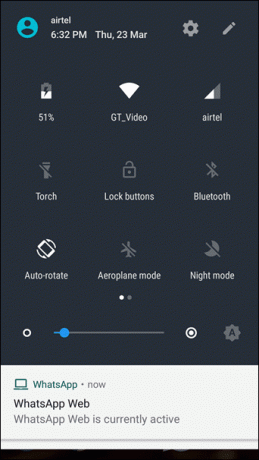
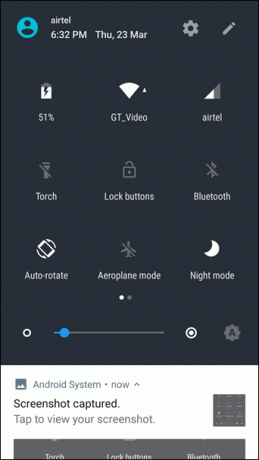
Og dreng, de gjorde det perfekt. Så næste gang du er i en browsingtilstand sent om natten, skal du trykke på nattilstanden i Hurtige indstillinger, og du er godt i gang.
Hvad er din favorit Nougat-funktion?
Så hvilken Nougat-funktion er din personlige favorit. Er det delt skærmtilstand, eller er det de skærmindstillinger, der kan ændres? Vi venter på at høre fra dig.



